Cómo cambiar la imagen de fondo de pantalla en Windows 11
Si Microsoft actualizó recientemente tu computadora personal con Windows 10 a Windows 11, es probable que hayas podido conservar tus configuraciones personalizadas para características básicas como imágenes de fondo. Sin embargo, si compraste una nueva PC u optaste por una instalación limpia de Windows 11, tendrás que agregar cualquier toque de personalización por ti mismo utilizando los menús de configuración.

En general, cambiar o agregar toques de personalización en Windows 11 es similar a cómo lo hacías en Windows 10, pero no exactamente igual. Los menús de configuración de Windows 11 se presentan de manera diferente que en versiones anteriores del sistema operativo. Microsoft también ha agregado algunas características nuevas a Windows 11 que quizás quieras aprovechar al personalizar tu experiencia en la PC.
Cómo cambiar la imagen de fondo de pantalla de inicio de sesión en Windows 11
Para asegurarnos de que todos estemos en la misma página, estamos hablando de la imagen de fondo que aparece en la pantalla de bloqueo y en la pantalla de inicio de sesión de Windows 11. La configuración predeterminada instalada por Microsoft para la pantalla de bloqueo es la imagen diaria elegida por el servicio Windows Spotlight. El procedimiento estándar es que hagas clic en la pantalla de bloqueo o presiones una tecla y la imagen se difumina y muestra una pantalla solicitando tus credenciales de inicio de sesión.
Personalizar esa experiencia requiere que navegues por los diferentes menús de configuración dentro de Windows 11. Haz clic en el botón de inicio en tu escritorio y selecciona Configuración en la lista de aplicaciones. Bajo la pestaña Sistema en la barra de navegación izquierda, selecciona Personalización, como se muestra en la Figura A.
Desplázate hacia abajo por la lista de funciones de configuración en el lado derecho y selecciona "Pantalla de bloqueo" para revelar el submenú mostrado en la Figura B.
Haciendo clic en la lista desplegable debajo de "Personalizar tu pantalla de bloqueo", tendrás tres opciones: Spotlight, Imagen o Presentación de diapositivas. Como se mencionó anteriormente, Spotlight descargará y mostrará una imagen nueva todos los días y proporcionará enlaces para ver artículos y acceder a información detallada sobre dónde se tomó la foto. Sin embargo, a menos que cambies algunas configuraciones, este servicio también podría enviarte publicidad.
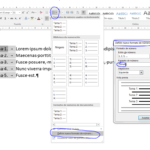 Cómo añadir color a los números en Word
Cómo añadir color a los números en WordSeleccionando la opción de Imagen te permitirá elegir una imagen específica para tu fondo que aparecerá cada día al iniciar sesión. La opción de Presentación de diapositivas te permite seleccionar carpetas de imágenes, que se mostrarán en secuencia de acuerdo a tus opciones de temporización.
La siguiente configuración, "Estado de la pantalla de bloqueo", como se muestra en la Figura C, te permite elegir qué detalles de la aplicación deseas mostrar en tu pantalla de bloqueo. Esta es una elección personal.
La siguiente configuración, en forma de un interruptor de alternancia, te permite elegir si deseas que tu elección de imagen se aplique también a la pantalla de inicio de sesión. Si desactivas esta configuración, la pantalla de inicio de sesión será una página en blanco.
La sección de Configuraciones relacionadas te llevará a otras áreas de los menús de Configuración de Windows 11, específicamente Energía y batería y Configuración de protector de pantalla. Desde allí puedes cambiar configuraciones para el modo de suspensión, etc.
Cuando estés satisfecho con tus opciones de personalización, cierra el menú de Configuración.
Aunque se agradecen las configuraciones estándar de personalización para la pantalla de bloqueo y la pantalla de inicio de sesión proporcionadas por Microsoft, son limitadas. Quizás podamos encontrar algunos trucos de registro para ampliar nuestras opciones de personalización y darle un poco más de sabor a nuestra experiencia de usuario.
 Desenmascarando Fake News: Cómo instalar y usar InVID
Desenmascarando Fake News: Cómo instalar y usar InVIDEn Newsmatic nos especializamos en tecnología de vanguardia, contamos con los artículos mas novedosos sobre Software, allí encontraras muchos artículos similares a Cómo cambiar la imagen de fondo de pantalla en Windows 11 , tenemos lo ultimo en tecnología 2023.

Artículos Relacionados